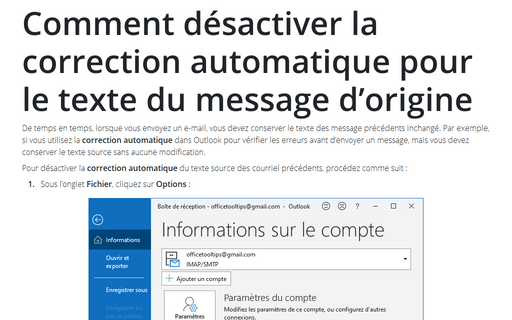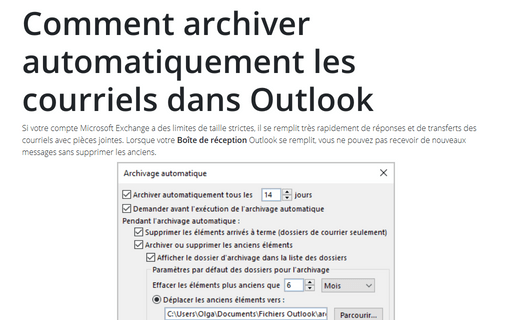Comment désactiver la correction automatique pour le texte du message d’origine
Outlook
365
De temps en temps, lorsque vous envoyez un e-mail, vous devez conserver le texte des message précédents inchangé. Par exemple, si vous utilisez la correction automatique dans Outlook pour vérifier les erreurs avant d’envoyer un message, mais vous devez conserver le texte source sans aucune modification.
Pour désactiver la correction automatique du texte source des courriel précédents, procédez comme suit :
1. Sous l’onglet Fichier, cliquez sur Options :
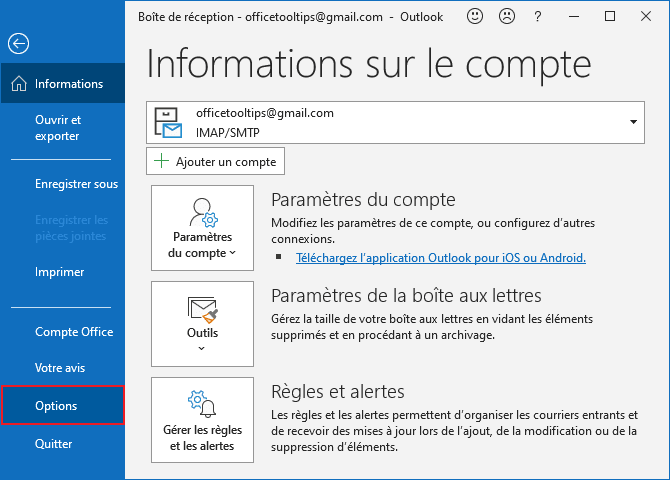
2. Dans la boîte de dialogue Options Outlook, dans l’onglet Courriel, sous Composition des messages, cochez la case Ignorer le texte du message d’origine pour la réponse ou le transfert :
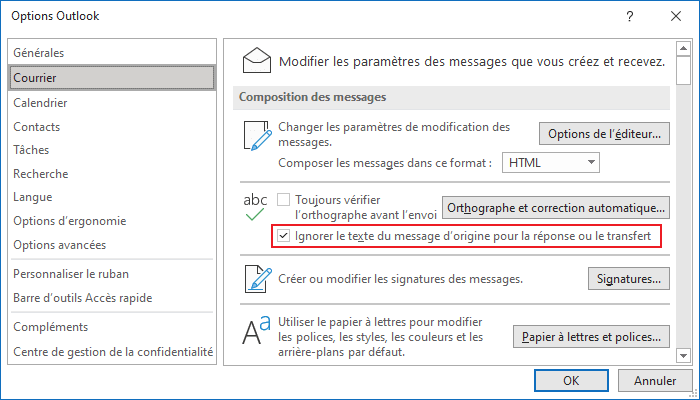
3. Cliquez sur OK.
Voir aussi en anglais : How to turn off AutoCorrect for the original message text.